不同型号NAS硬盘安装方式不同
桌面机型硬盘安装视频
一、桌面机型硬盘安装图示:
从前面板卸下硬盘插槽盖>向上推动卡榫并拉动把手将硬盘托盘取出。。


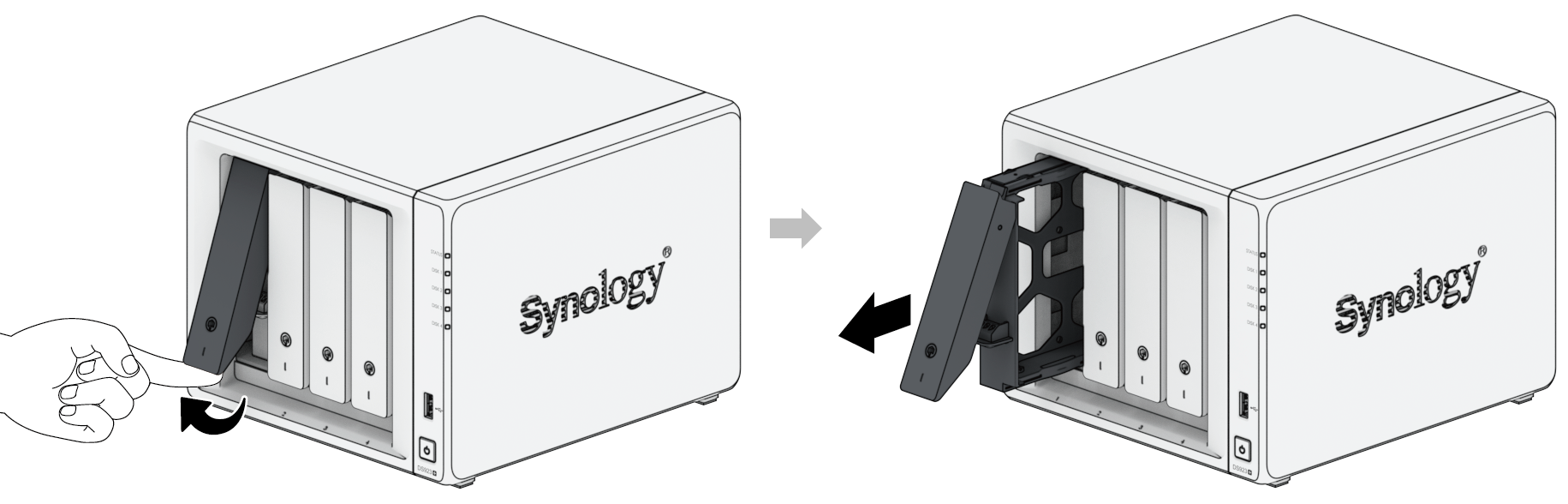

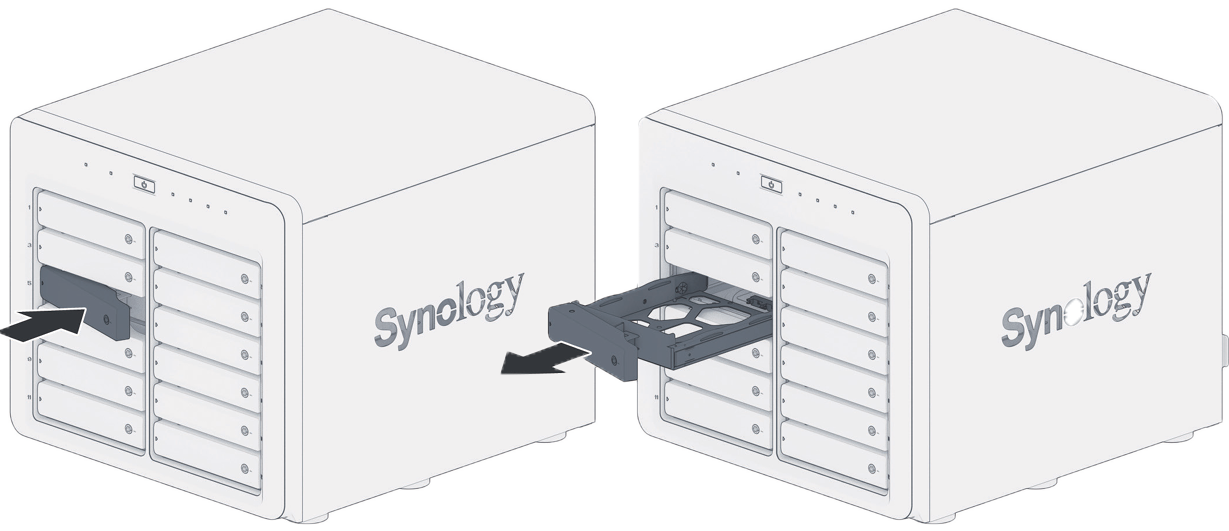
对于 3.5 英寸硬盘:卸下硬盘托盘侧面的紧固板。将硬盘置于硬盘托盘中。再插入紧固板固定硬盘
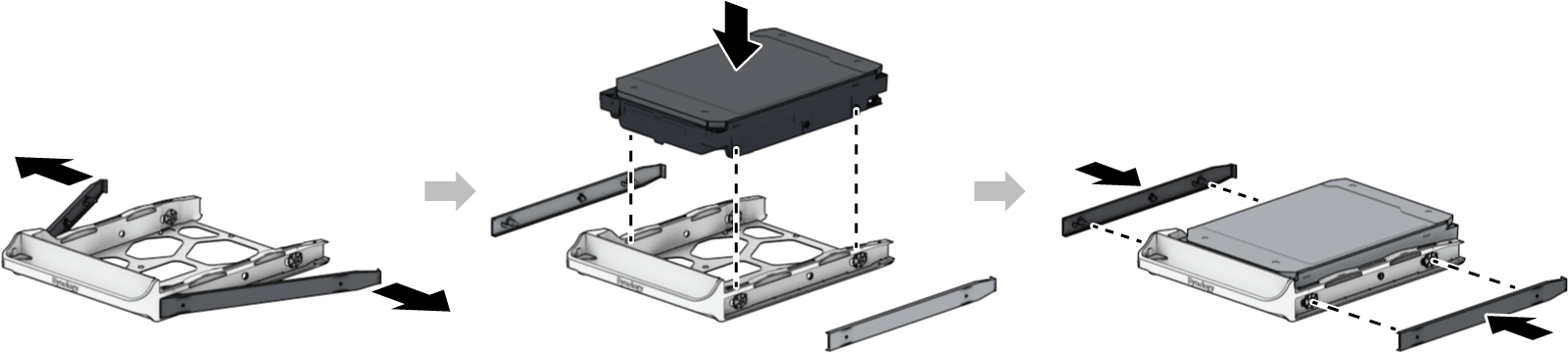
对于 2.5 英寸硬盘:卸下托盘侧面的紧固板并存放在安全的地方。将硬盘放入如下所示的硬盘托盘区域,将托盘翻转朝下,然后拧紧提供的螺丝来将硬盘固定到位。
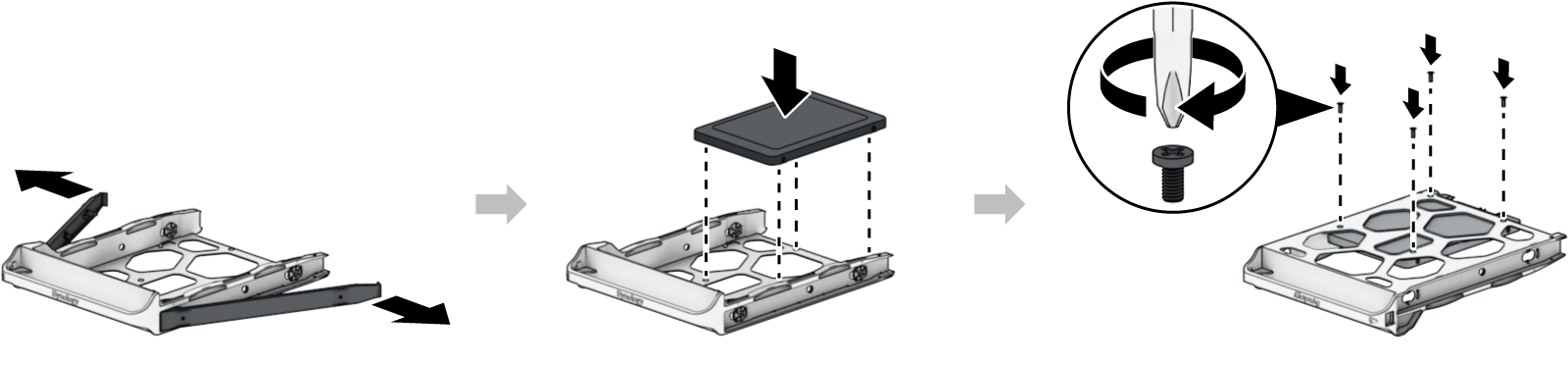
将装好硬盘的托盘置入空的硬盘插槽。请确认侧边标示“UP”的一面朝上,然后将硬盘托盘置入空的硬盘插槽。当托盘锁定到位时,您应该会听到咔嗒声。
注意:请确定托盘已完全推入。否则,硬盘可能无法正常工作。
二、机架式硬盘安装图示:
打开硬盘托盘:(a 找到硬盘托盘把手左侧的小按钮。按下按钮,硬盘托盘把手将弹出。 b 拉出硬盘托盘把手。)



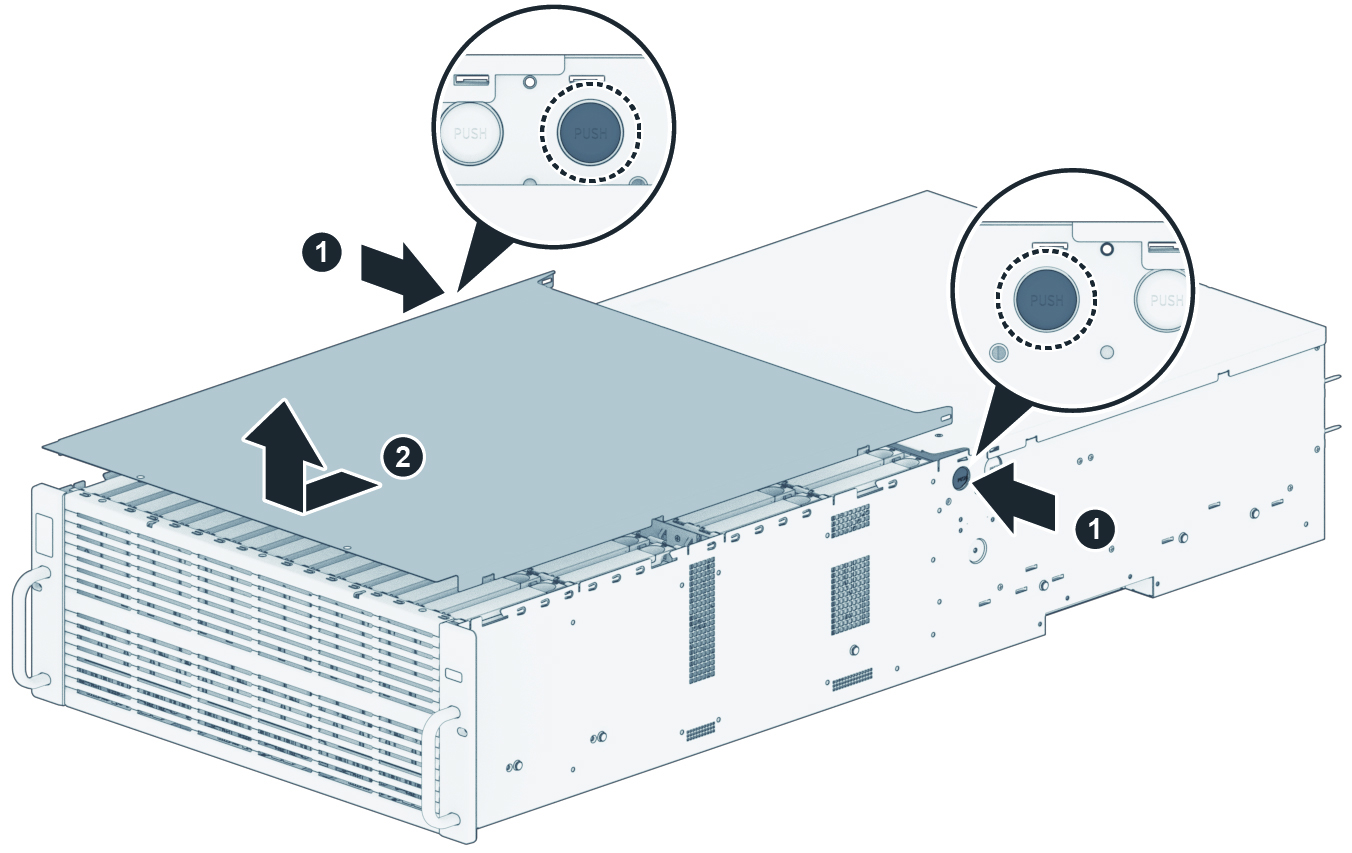
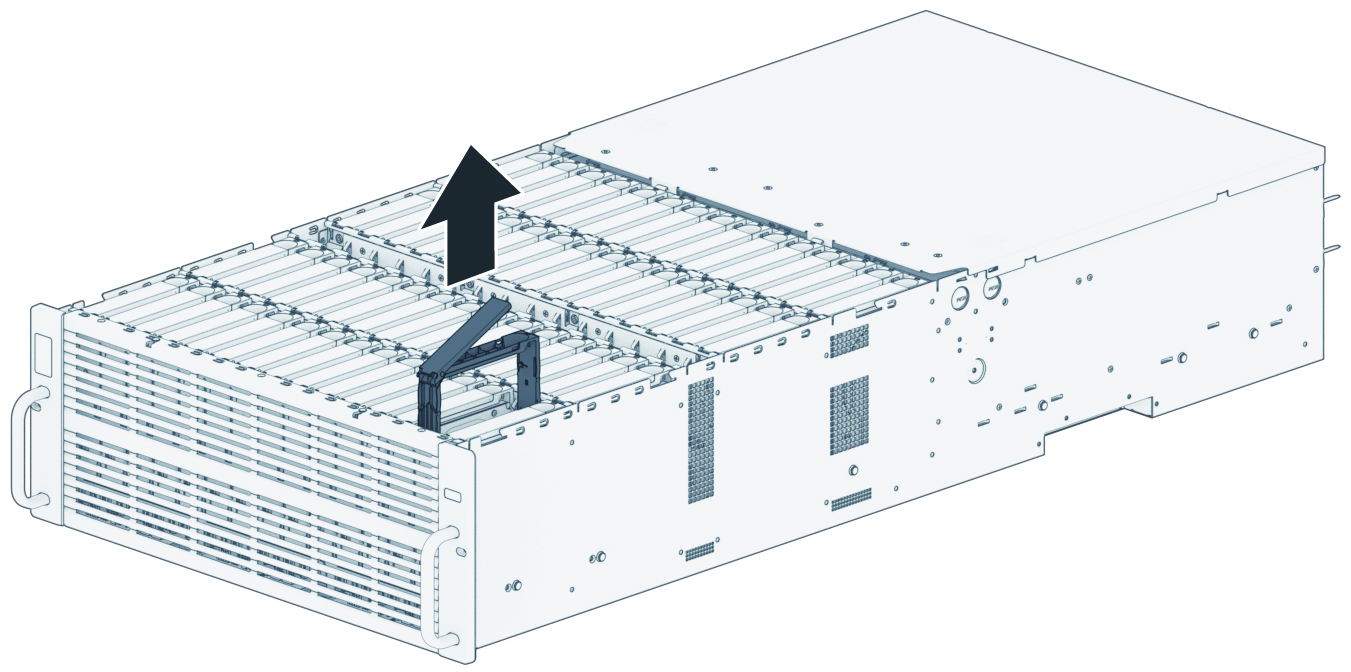

安装硬盘: 对于 3.5 吋硬盘:将硬盘置于硬盘托盘中。请将托盘翻面 4 颗螺丝拧紧以固定硬盘。

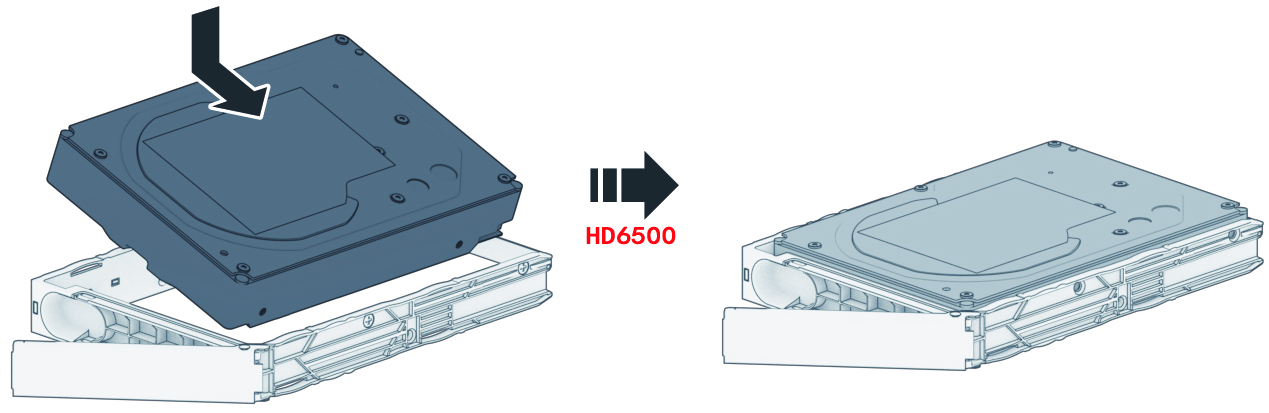
对于 2.5 吋硬盘:将硬盘置于硬盘托盘中。请将托盘翻面下图所示的 4 颗螺丝拧紧以固定硬盘。

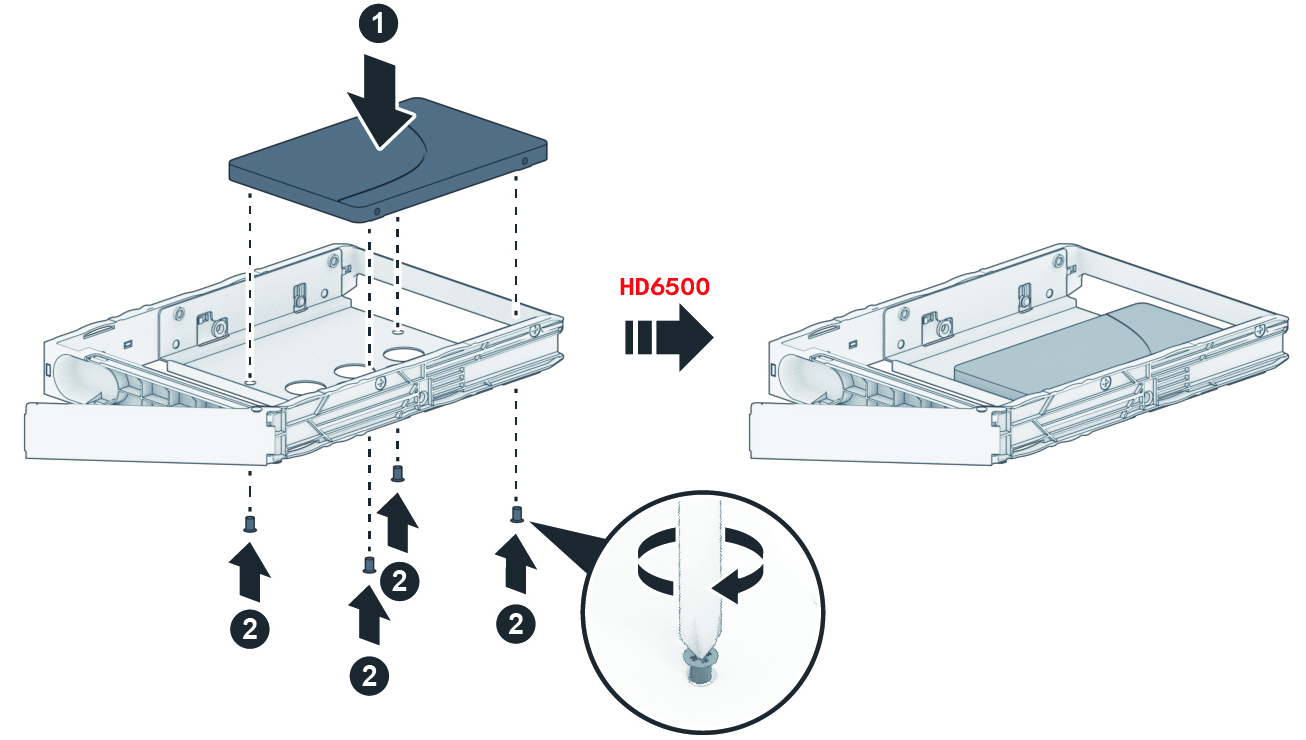

将装好硬盘的托盘置入硬盘插槽。注意:请确定将托盘完全推入。否则,硬盘可能无法正常运作。
硬盘序号:


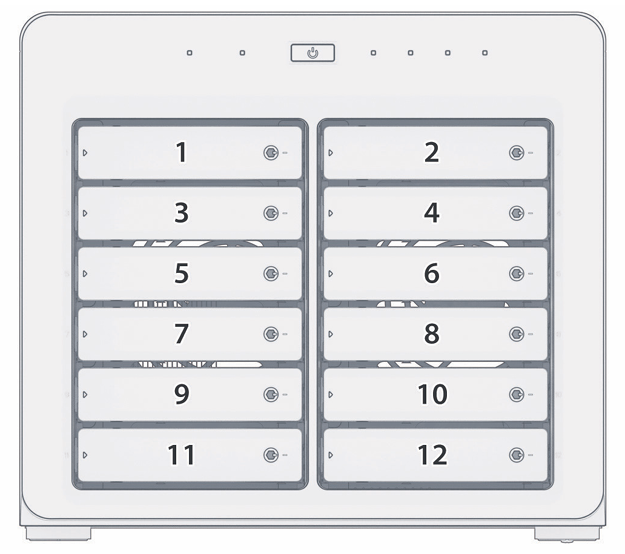
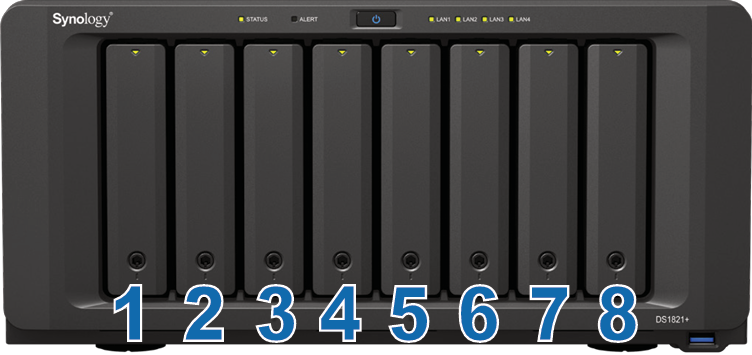
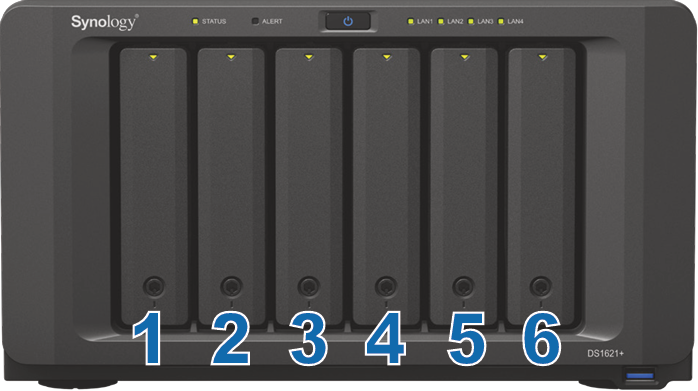
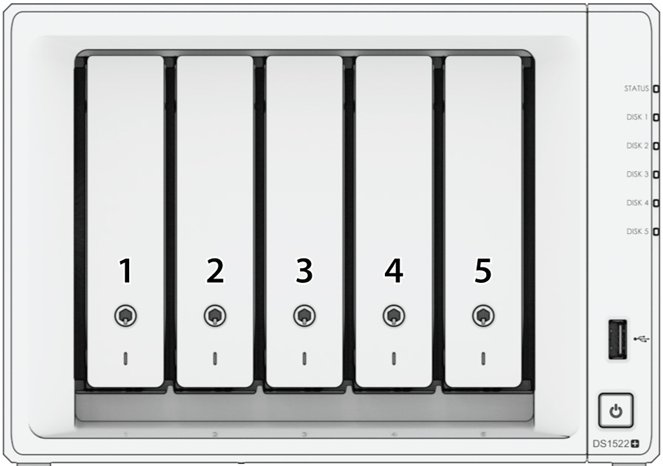
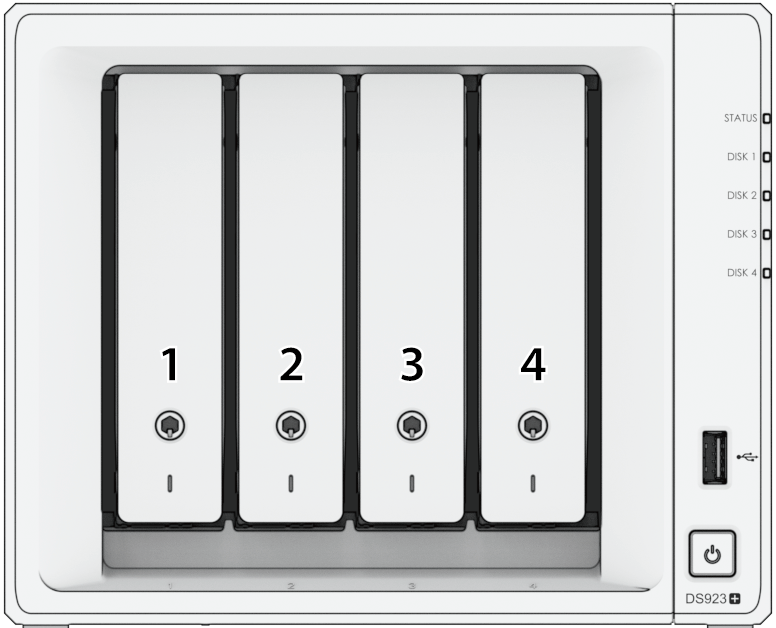
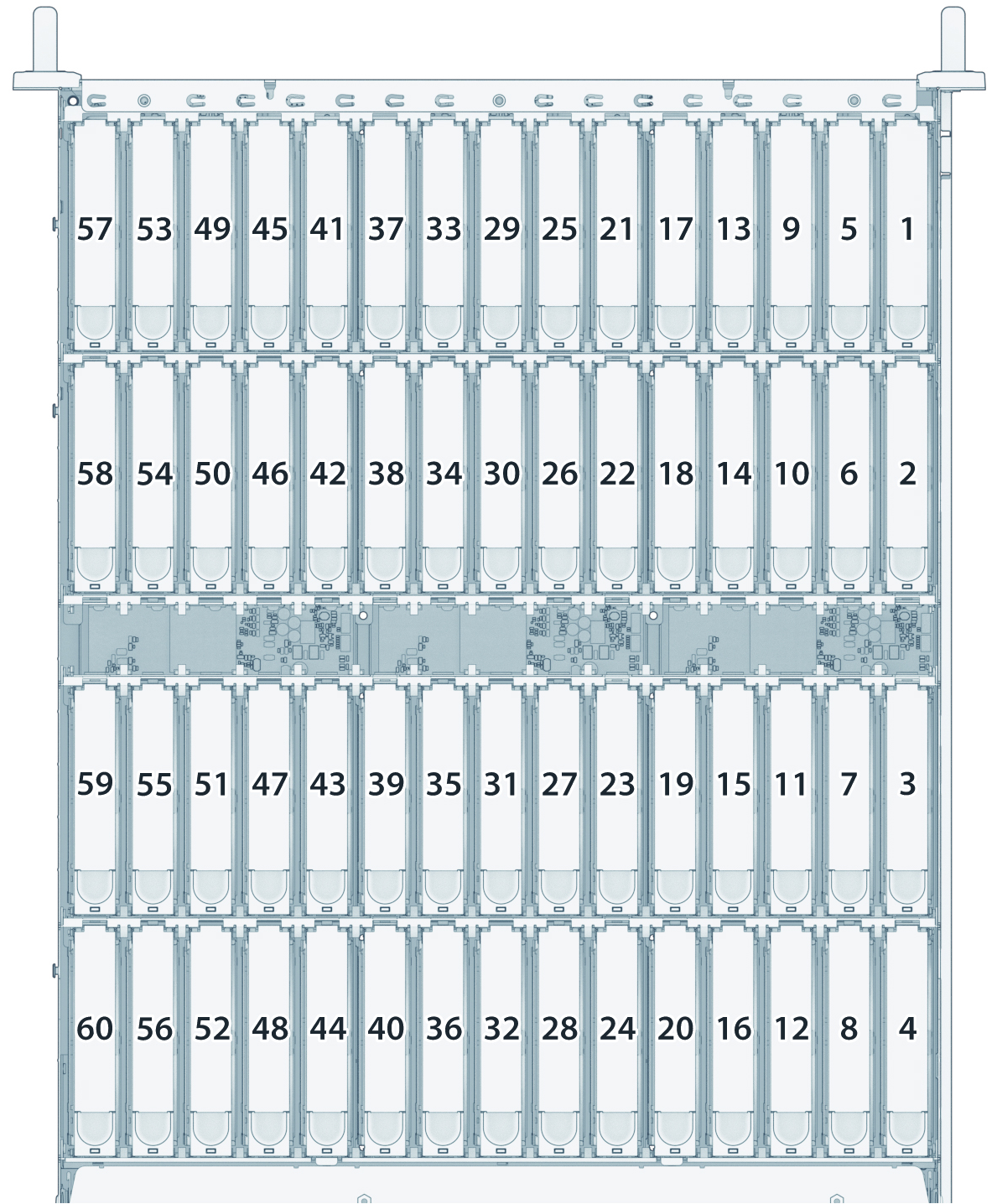
完整硬件安装指南:https://kb.synology.cn/zh-cn/search?sources%5B%5D=hardware_installation_guide
在红框内输入您NAS型号
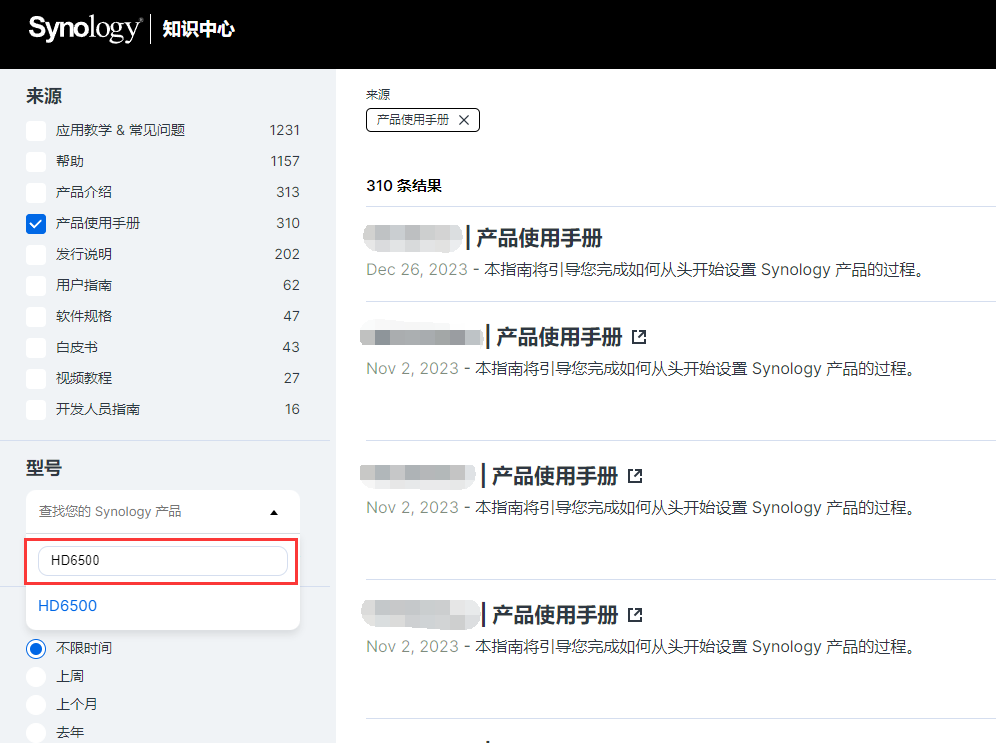
 微信赞赏
微信赞赏 支付宝赞赏
支付宝赞赏



